Finaliser la partition
Vous devez maintenant avoir écrit une bonne partie de la pièce et, en réalisant les exercices précédents, appris à maîtriser toutes les opérations nécessaires pour créer la partition de « Walzer-Capricen No. 2 » de Dora Pejačević.
Vous allez maintenant pouvoir finir de saisir le reste de la pièce en vous référant à la partition complète (disponible sur steinberg.help). Les rappels et conseils suivants vous aideront à finaliser votre partition :
-
Les données musicales comprises entre la mesure 43 et la fin sont pratiquement identiques à celles des mesures 1 à 32. Après avoir saisi toutes les données des mesures 1 à 32, il vous suffira de les copier à la mesure 43 et d'apporter les modifications requises.
À noterDans l'édition originale, les changements de clef des mesures 28 à 30 n'étaient pas indiqués dans les données correspondantes aux mesures 70 à 72, sans doute pour économiser de l'espace horizontal dans ce système. À vous de juger s'il est utile d'insérer les changements de clef dans ces mesures.
-
La pièce comporte bien plus de nuances et de liaisons d'expression que vous n'en avez insérées lors des exercices. Vous pouvez donc ajouter celles qui manquent.
-
Si vous saisissez quoi que ce soit au mauvais endroit ou dans la mauvaise voix, vous pouvez facilement déplacer et allonger/raccourcir les notes et autres éléments :
-
Pour déplacer rythmiquement des notes/éléments vers la droite, appuyez sur Alt/Opt-Flèche droite. Pour les déplacer vers la gauche, appuyez sur Alt/Opt-Flèche gauche. (Avec ces raccourcis clavier, les nuances sont déplacées sur les têtes de notes. Pour déplacer les nuances sur des positions de la grille rythmique, appuyez sur Ctrl/Cmd-Alt/Opt-Flèche droite ou sur Ctrl/Cmd-Alt/Opt-Flèche gauche.)
-
Pour allonger des notes ou des éléments qui possèdent une durée, comme les soufflets, appuyez sur Maj-Alt/Opt-Flèche droite. Pour les raccourcir, appuyez sur Maj-Alt/Opt-Flèche gauche.
-
Pour déplacer des notes/éléments sur la portée du dessus, appuyez sur Alt/Opt-N. Pour faire passer des notes/éléments sur la portée inférieure, appuyez sur Alt/Opt-M.
-
Pour faire changer de voix à des notes, et par exemple les faire passer d'une voix à hampes montantes à une voix à hampes descendantes, sélectionnez ces notes, puis sélectionnez . Vous pouvez également sélectionner cette option dans le menu contextuel.
-
Pour inverser des éléments de manière à les déplacer de l'autre côté de la portée, appuyez sur F.
-
-
De même, vous pouvez définir le registre des notes avant de les créer, et modifier leur hauteur après les avoir saisies :
-
Pour créer une note au-dessus de la note précédente, appuyez sur Maj-Alt/Opt et sur la lettre de la note, par exemple Maj-Alt/Opt-A. Pour créer une note sous la note précédente, appuyez sur Ctrl-Alt (Windows) ou Ctrl (macOS) et sur la lettre de la note, par exemple Ctrl-Alt-A (Windows) ou Ctrl-A (macOS).
-
Pour faire monter des notes d'une position sur la portée, par exemple de Do à Ré, appuyez sur Alt/Opt-Flèche montante. Pour faire descendre des notes d'une position sur la portée, par exemple de Ré à Do, appuyez sur Alt/Opt-Flèche descendante.
-
Pour faire monter des notes d'une division d'octave, appuyez sur Maj-Alt/Opt-Flèche montante. Pour faire descendre des notes d'une division d'octave, appuyez sur Maj-Alt/Opt-Flèche descendante. (Ces divisions dépendent du système tonal sélectionné : elles sont d'un demi-ton en 12-DEO et d'un quart de ton en 24-EDO.)
-
Pour faire monter les notes d'une octave, appuyez sur Ctrl/Cmd-Alt/Opt-Flèche montante. Pour faire descendre les notes d'une octave, appuyez sur Ctrl/Cmd-Alt/Opt-Flèche descendante.
-
-
Normalement, vous n'avez pas besoin d'insérer de silences : il vous suffit de placer le caret à l'endroit où vous souhaitez insérer des notes et Dorico crée automatiquement les silences nécessaires avant et après ces notes.
-
Pour commencer la saisie de notes sur un temps en particulier, double-cliquez sur la portée à l'emplacement de ce temps.
-
Pour faire avancer le caret de la durée de note sélectionnée dans le panneau Notes, appuyez sur Espace. Vous pouvez aussi allonger les notations possédant une durée, telles que les nuances progressives, et prolonger des N-olets en procédant ainsi.
-
Pour déplacer le caret sur les divisions de la grille rythmique
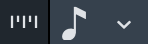 , appuyez sur Flèche droite ou sur Flèche gauche.
, appuyez sur Flèche droite ou sur Flèche gauche. -
Pour déplacer le caret sur la mesure suivante ou précédente, appuyez sur Ctrl/Cmd-Flèche droite ou Ctrl/Cmd-Flèche gauche.
-
Pour déplacer le caret sur la portée du dessus ou du dessous, appuyez sur Flèche montante ou Flèche descendante.
-
Pour placer le caret sur la portée la plus haute ou la plus basse du système, appuyez sur Ctrl/Cmd-Flèche montante ou Ctrl/Cmd-Flèche descendante.
-
-
Les raccourcis clavier des altérations sont ) pour le bémol, À pour le bécarre et = (Windows) ou - (macOS) pour le dièse. Il n'est pas nécessaire d'indiquer les altérations si elles sont comprises dans l'armure.
-
Les raccourcis clavier des durées de notes les plus courantes sont 5 pour les croches, 6 pour les noires, 7 pour les blanches et ; pour les points de prolongation. Plus les chiffres sont petits, plus la durée est courte, plus ils sont grands, plus la durée est longue.
-
Vous pouvez utiliser les touches fléchées pour passer d'un élément à l'autre dans la zone de musique, et appuyer sur Tabulation pour sélectionner des éléments d'un autre type se trouvant à la même position (passer d'une note à une nuance ou à une liaison d'expression, par exemple).